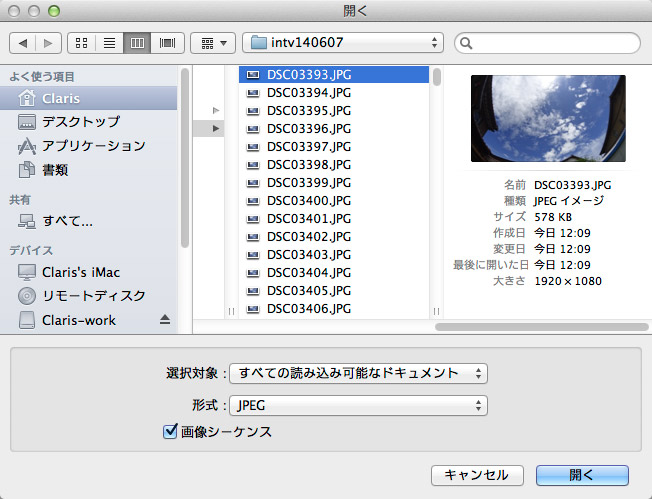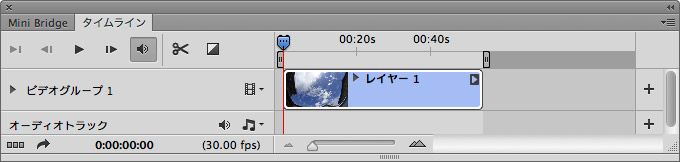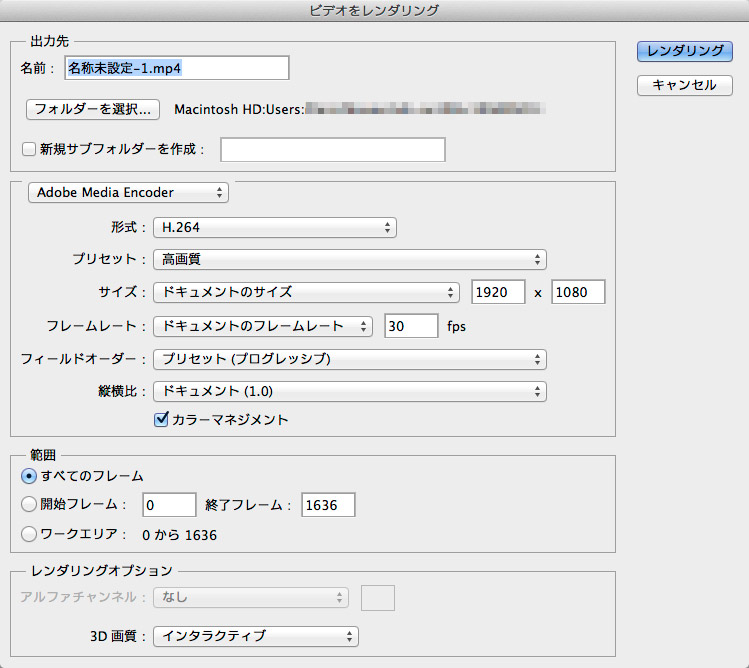2014年6月10日 カメラ
初めてのインターバル撮影
HDR-AS100Vを買って、最初にまともに撮影したのはインターバル撮影でした。
インターバル撮影というのは、いわゆる微速度撮影。英語ではTime-Lapse Pictureと言います。
上のムービーは2度目の挑戦でできたものですが、こんなのがインターバル撮影です。
で、何にも知らずに撮影したもんだから、いざ撮影してみてわかったことがいっぱいありました。
最初はよく知らないから2秒間隔で2時間撮影しました。そしたら静止画のファイルが3000枚以上もできていてビックリ。そのままではムービーとして見られないことがわかりました。
HDR-AS100Vの仕様では、記録メディアが空の状態で最大40,000コマが上限。メディアに動画ファイルが含まれると、その分少なくなります。
スマホとカメラをWi-Fiで接続し、SONYのアプリ「PlayMemories Mobile」で画角とか合わせ撮影をスタートします。庭に置いたカメラを家の中からモニターできるから便利だな、なんて思っていましたが、バッテリーの消耗の早いこと。撮影終了時にはほとんど残っていませんでした。
途中でWi-Fiが途切れ、再接続がなかなかできなかったので、そんなことでも消費したのかも。
HDR-AS100Vは手ブレ補正OFFで撮影すると画角は170°ですが、手ブレ補正ONだと120°になります。インターバル撮影の場合、一定の時間間隔で静止画を撮影することなので、手ブレ補正は効いていません。したがって画角170°になります。
こうやって撮影された大量の静止画をムービーに変換しなければなりません。
最初はSONYのアプリ「PlayMemories Home」で変換できそうでしたが、何故かMac版は暴走して仕事を拒否します。
iMovieでもムービー変換できるらしいが、前段階にiPhotoに静止画を登録する必要があるようです。
iPhotoにインターバル撮影の写真を登録するのは嫌だなって躊躇していたら、Photoshopで変換できるという情報をつかみました。
以下の手順はMacOS版Photoshop CS6の場合です。
Photoshopを起動し、「ファイル」メニューから「開く…」を選びます。「開く」ダイヤログでムービーにする静止画の一番最初のファイルを選び、下の「画像シーケンス」にチェックをし、「開く」ボタンをクリックします。
「フレームレート」でフレームレートを設定し、「OK」ボタンをクリックすると、ムービーに変換されてウインドウが開きます。
「タイムライン」ウインドウの再生ボタンをクリックすると、動きを見ることができます。
動画ファイルにするには、「ファイル」メニューから「書き出し」>「ビデオをレンダリング…」を選びます。
「出力先」で名前を入力し、出力先のフォルダを選択し、必要なオプションを設定し、「レンダリング」ボタンをクリックします。しばらく待てば動画ファイルができあがります。
Photoshopを使うと、Photoshopの機能を使って画像の編集もできます。
「タイムライン」ウインドウのスライダーを移動させ、目的のフレームを探します。再生ボタンの左右にあるボタンはコマ送りボタンなので、これで目的のフレームを見つけることができます。
上のムービーでは途中に女性が登場しますが、プライバシー保護のため顔が見えるフレーム全部に、フィルターを使って加工してあります。
その他にもテキストも入力できるし、簡易After Effectみたいなことができそうです。
てな感じでインターバル撮影、まだまだアイディア次第で遊べそうです。